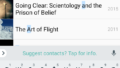以前ふるさと納税で購入した13インチのiPad Proを最近ほとんど使ってない気がして勿体無いな、と。(買った時はペンを使って手書きでアーキテクチャ図を書いてお客様とディスカッションしよう、とか思ってたのですが、重くて持ち歩きがちょっと…汗)
たまたま何かでみかけた↓これが良さそうかな、と。
//cdn.embedly.com/widgets/platform.jsiPadをセカンドディスプレイにする Luna Display ルナディスプレイ (Mini DisplayPort)
Amazon.co.jp: iPadをセカンドディスプレイにする Luna Display ルナディスプレイ (Mini DisplayPort): 家電・カメラ
ドイツから国際配送されてきた感じでした。

この赤いUSB-Cのヤツ。
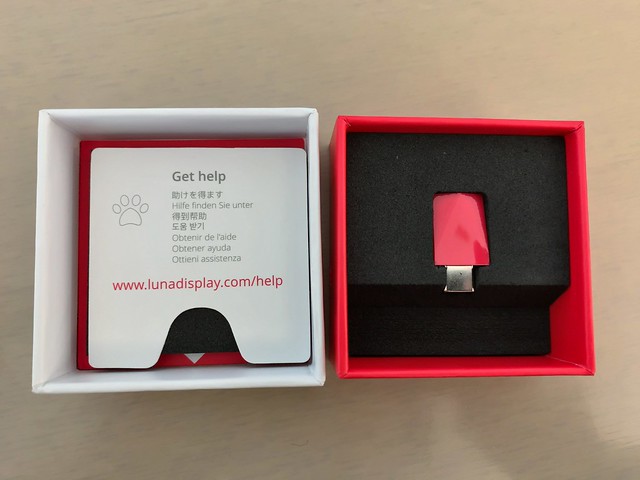
Getting Startedに沿ってやっていきます。って、書いてないけど、Luna DisplayのMac用アプリとiPad用アプリ入れといてなってことみたい。こんな感じで両方アプリいれて設定。
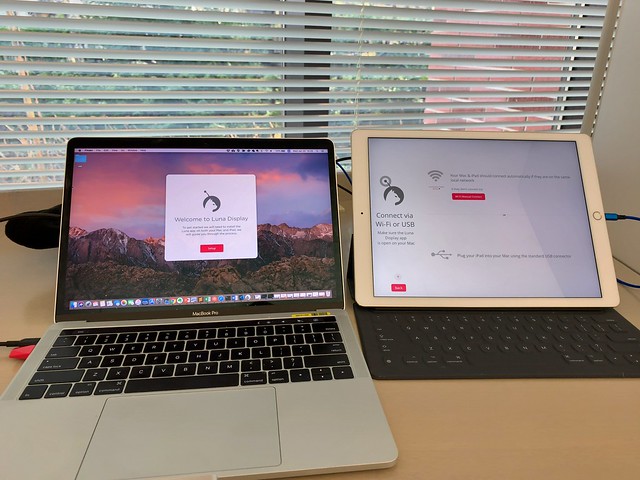
同じWifi環境にいるはずなのですが、大学の中だからポートが制限されてたりとか、会社のMacだからどこか閉じられてる、、とか分かりませんが、USBで直接接続したら↓こんなメニューが出てきて接続できました。
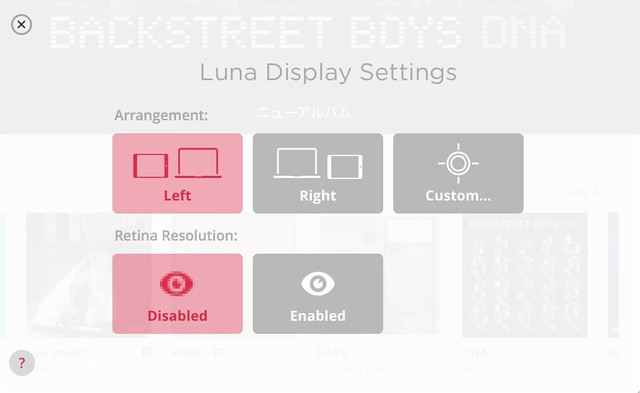
これがあるからといって重たいiPad Proを持ち歩くかどうかはさておきですが。笑
amzn_assoc_ad_type =”responsive_search_widget”; amzn_assoc_tracking_id =”diary045-22″; amzn_assoc_marketplace =”amazon”; amzn_assoc_region =”JP”; amzn_assoc_placement =””; amzn_assoc_search_type = “search_widget”;amzn_assoc_width =”auto”; amzn_assoc_height =”auto”; amzn_assoc_default_search_category =””; amzn_assoc_default_search_key =”モニター”;amzn_assoc_theme =”light”; amzn_assoc_bg_color =”FFFFFF”; //z-fe.amazon-adsystem.com/widgets/q?ServiceVersion=20070822&Operation=GetScript&ID=OneJS&WS=1&Marketplace=JP